Qu’est-ce que la passerelle modernisée Windows Admin Center (Aperçu) ?
S’applique à : Windows Admin Center, Windows Admin Center Preview
En décembre 2023, la passerelle modernisée Windows Admin Center a été publiée en préversion publique dans le cadre du programme Windows Server Insider. Cette version est en plus de la dernière version en disponibilité générale de Windows Admin Center, version 2311.
La passerelle modernisée est une mise à niveau importante du produit Windows Admin Center. Le backend de Windows Admin Center héberge la structure d’autorisation, les services PowerShell et les plug-ins de passerelle et joue un rôle essentiel dans chaque expérience de Windows Admin Center.
Nouveautés
Mise à niveau de .NET 4.6.2 vers .NET Core
La plus grande mise à niveau de cette version est la mise à niveau du backend de .NET framework 4.6.2 vers .NET Core. Cette mise à niveau améliore les performances, la sécurité et le chiffrement. Elle inclut également la prise en charge de HTTP/2, ce qui permet de réduire la latence et d’améliorer la réactivité de Windows Admin Center.
Mise à jour du programme d’installation
Lors de la modernisation de notre passerelle, nous avons également rendu le programme d’installation plus flexible en fournissant davantage d’options de personnalisation, notamment les paramètres d’accès au réseau, la sélection d’hôtes approuvés, la fourniture de nom de domaine complet (FQDN) pour votre ordinateur de passerelle, etc. Pour plus d’informations sur le programme d’installation, consultez la section Installation de la passerelle modernisée.
Architecture basée sur les microprocessus et les microservices
La passerelle modernisée utilise également l’architecture de microservice. Avant cette mise à niveau, Windows Admin Center exécutait toutes les tâches dans un processus unique. Avec ce nouveau modèle, nous lançons un processus pour Windows Admin Center au démarrage de l’application, qui sert de gestionnaire de processus. Au fur et à mesure que vous utilisez Windows Admin Center, d’autres sous-processus sont lancés pour effectuer des tâches spécifiques.
En outre, les plug-ins de passerelle compatibles avec la passerelle modernisée exécuteront également leur propre collection de sous-processus sous le gestionnaire de service de Windows Admin Center afin d’exécuter leurs fonctions.
Le passage d’un service monolithique à un modèle de microservice permet à la passerelle modernisée d’être plus flexible, plus évolutive et plus résiliente.
Serveur web HTTP Kestrel
Auparavant, Windows Admin Center utilisait des composants Katana, dont un serveur web, au niveau du backend. Avec la passerelle modernisée, nous sommes passés à un serveur web ASP.NET Core Kestrel.
Kestrel est le serveur web recommandé pour les applications ASP.NET Core. En outre, Kestrel prend en charge le protocole web HTTP/2, alors qu’auparavant nous ne prenions en charge que le protocole HTTP1.1 avec les composants Katana. La mise à niveau de HTTP1.1 vers HTTP/2 permet de réduire le temps de latence de notre application et d’améliorer la réactivité grâce à des fonctionnalités améliorées telles que le multiplexage et le push de serveur.
Comment cela affecte les extensions
Les plug-ins de la passerelle sont les plus touchés par les modifications apportées à notre passerelle modernisée. Les plug-ins de passerelle de Windows Admin Center activent la communication d’API depuis l’interface utilisateur de votre outil ou de votre solution vers un nœud cible. Windows Admin Center héberge un service de passerelle qui relaie les commandes et les scripts des plug-ins de passerelle à exécuter sur les nœuds cibles. Le service de passerelle peut être étendu pour inclure des plug-ins de passerelle personnalisés qui prennent en charge des protocoles autres que ceux par défaut (PowerShell et WMI).
Étant donné que les plug-ins de passerelle communiquent avec le backend de Windows Admin Center pour permettre la communication d’API, le code du plug-in de passerelle peut inclure des composants écrits avec la version 4.6.2 de .NET Framework, qui ne fonctionneront pas avec .NET Core. Ce code doit être mis à jour pour utiliser le cadre .NET Core.
En outre, nous avons modifié la manière dont les plug-ins fonctionnent avec notre passerelle modernisée. Au lieu de développer une classe C# qui implémente l’interface IPlugIn de l’espace de noms Microsoft.ManagementExperience.FeatureInterfaces pour étendre le plug-in de passerelle, les extensions seront désormais écrites sous la forme de contrôleurs ASP.NET MVC. Ces contrôleurs sont plus flexibles que la simple classe C# et disposent d’une documentation complète.
Consultez notre documentation destinée aux développeurs pour en savoir plus sur le développement de plug-ins de passerelle dans Windows Admin Center.
Installation de la passerelle modernisée
Avec notre passerelle modernisée, nous avons apporté des modifications à notre programme d’installation afin d’offrir plus de flexibilité à l’utilisateur.
Lors de l’exécution du programme d’installation, trois modes d’installation différents vous sont proposés : l’installation express sur localhost, l’installation express à distance et l’installation personnalisée.
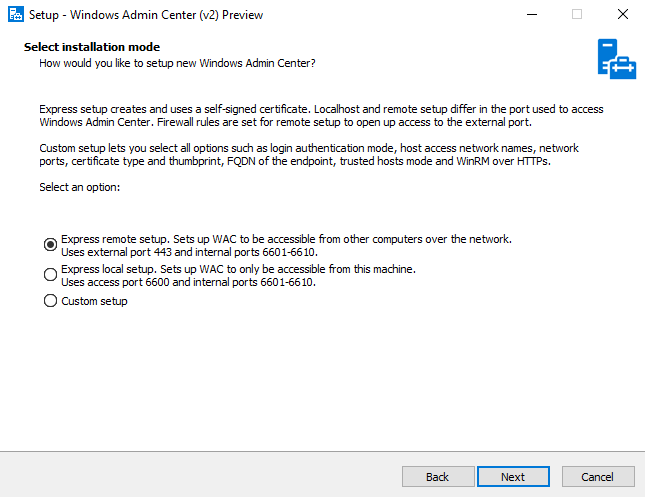
Si vous souhaitez configurer des options pour les ports réseau internes et externes, le FQDN du point de terminaison, WinRM sur HTTPS, etc., passez à la section Installation personnalisée. Si les valeurs par défaut vous conviennent, passez à la section Options d’installation express.
Options d’installation express
Deux des trois modes d’installation de la passerelle modernisée sont des modes express : l’installation express sur localhost et l’installation express à distance. L’installation express sur localhost peut également être appelée installation du client local. Pour tous les autres types d’installation, utilisez l’installation à express à distance. Les deux options d’installation express ne permettent pas de configurer les fonctionnalités suivantes :
- Mode d’authentification de connexion
- Noms de réseau d’accès à l’hôte
- Ports réseau internes et externes
- Type et empreinte du certificat
- FQDN du point de terminaison
- Mode hôtes approuvés
- WinRM sur HTTPS
Si vous souhaitez configurer l’une de ces fonctionnalités, utilisez plutôt l’option d’installation personnalisée.
Si vous sélectionnez l’option d’installation express sur localhost, WAC sera accessible via le port 6600 et utilisera les ports internes 6601-6610.
Si vous sélectionnez l’option d’installation express à distance, WAC sera accessible via le port 443 et utilisera les ports internes 6601-6610.
Installation personnalisée
La sélection d’une installation personnalisée vous permet de configurer toutes les options d’installation de Windows Admin Center, notamment :
- Accès au réseau : cette page vous permet de sélectionner la manière dont vous utiliserez Windows Admin Center. Vous pouvez choisir de restreindre l’accès au WAC à d’autres utilisateurs en sélectionnant l’accès à localhost uniquement ou en autorisant l’accès à distance via le nom de l’ordinateur ou le FQDN.
- Numéros de port : cette page vous permet de sélectionner les ports qui seront réservés à Windows Admin Center. WAC utilise un port externe pour ses processus primaires. D’autres processus utilisent des ports internes. Il y a deux processus internes par défaut, mais les extensions peuvent définir leurs propres services qui nécessiteront un accès au port. Par défaut, la plage interne est de 10 ports.
- Sélectionner le certificat TLS : cette page vous permet de sélectionner des certificats auto-signés ou un certificat TLS officiel que Windows Admin Center doit utiliser. Les certificats auto-signés comprennent les certificats racine des autorités de confiance auto-signés et les certificats TLS qui fonctionnent avec le dernier navigateur Edge/Chrome.
- Nom de domaine complet : cette page vous permet de fournir un nom de domaine complet pour l’accès réseau. Ce nom doit correspondre au nom du certificat TLS.
- Hôtes approuvés : cette page vous permet de sélectionner le type d’hôtes distants que vous souhaitez gérer. Vous pouvez choisir de gérer uniquement les ordinateurs de domaine approuvés ou d’autoriser l’accès aux ordinateurs non joints à un domaine.
- WinRM sur HTTPS : cette page vous permet de choisir d’utiliser ou non HTTPS pour la communication WinRM. WinRM communique sur HTTP par défaut.
Résolution des problèmes liés à l’installation
Si l’installation a échoué ou si Windows Admin Center ne s’ouvre pas après l’installation, essayez une désinstallation et une réinstallation. Ce problème peut également se produire si vous avez installé une ancienne version d’une passerelle modernisée et que vous essayez de la mettre à jour. Pour désinstaller, suivez les instructions de la section Désinstallation de la passerelle modernisée.
Extensions prises en charge
Le flux d’extension de la passerelle modernisée n’est pas configuré. Les extensions non incluses dans le programme d’installation de Windows Admin Center, y compris les extensions des partenaires externes, ne sont pas disponibles à moins que vous n’ajoutiez un flux d’extension.
Les extensions suivantes sont disponibles lors de l’installation de la version modernisée de la passerelle :
- Applications et fonctionnalités
- Azure Backup
- Azure File Sync
- Centre hybride Azure
- Azure Kubernetes Service
- Certificats
- Création du cluster
- Gestionnaire de cluster
- Guide du développeur
- Appareils
- Événements
- Outils de cluster de basculement
- Fichiers et partage de fichiers
- Pare-feu
- Utilisateurs et groupes locaux
- Outils de contrôleur de réseau et réseaux virtuels SDN
- Réseaux
- Surveillance des paquets
- Analyseur de performances
- PowerShell
- Processus
- Registre
- Bureau à distance
- Rôles et fonctionnalités
- Tâches planifiées
- Connexions de passerelles SDN
- Infrastructure SDN
- Réseaux logiques SDN
- Groupes de sécurité réseau SDN
- Sécurité
- Gestionnaire de serveur et gestion des ordinateurs
- Services
- Stockage
- Service de migration de stockage
- Réplica de stockage
- Insights système
- Mises à jour
- Machines virtuelles et commutateurs
Certaines extensions ne fonctionneront pas même si elles sont ajoutées dans le cadre d’un nouveau flux d’extensions. Pour plus d’informations, voir Problèmes connus.
Désinstallation de la passerelle modernisée
Si vous devez désinstaller la passerelle modernisée de Windows Admin Center, effectuez l’une des actions suivantes :
- Dans la page Applis & Fonctionnalités de vos paramètres d’ordinateur de passerelle, sélectionnez Aperçu de Windows Admin Center (v2) dans la liste des programmes, puis sélectionnez Désinstaller.
- Naviguez jusqu’au dossier dans lequel la passerelle modernisée Windows Admin Center est installée (l’annuaire par défaut est
C:\ProgramData\Microsoft\Windows\Start Menu\Programs\Windows Admin Center (v2)) et sélectionnez Désinstaller Windows Admin Center (v2). - Exécutez
C:\Program Files\WindowsAdminCenter\unins000.exe
L’exécution du programme d’installation ne propose pas d’option de désinstallation pour le moment. Pour vous assurer que votre installation a été correctement supprimée, vérifiez si un dossier WindowsAdminCenter existe dans C:\ProgramData ou C:\Program Files. S’il n’existe pas dans l’un ou l’autre de ces emplacements, votre application a été correctement désinstallée.
Pendant le processus de désinstallation, tous les éléments placés sur l’ordinateur pendant l’installation sont supprimés, à l’exception du fichier d’installation .exe de la passerelle modernisée Windows Admin Center. Si une autre version de Windows Admin Center est également installée au moment de la désinstallation de la passerelle modernisée, aucun fichier ou aucune propriété de l’autre version n’est touché pendant le processus de désinstallation. Il n’y a pas d’interdépendance entre les deux installations.
Problèmes connus
Les problèmes suivants sont connus dans la version modernisée de Windows Admin Center.
Si vous rencontrez un problème non décrit sur cette page, faites-le nous savoir. Pour nous aider à résoudre le problème, précisez qu’il se produit dans la version modernisée de la passerelle.
PowerShell
Le compte de la session PowerShell dans cet outil est toujours par défaut l’utilisateur connecté à la passerelle Windows Admin Center, même si des identifiants de gestion différents ont été spécifiées lors de l’établissement d’une connexion à distance.
Extensions non prises en charge
Même avec l’ajout d’un flux d’extension, les extensions suivantes ne fonctionnent pas avec la passerelle modernisée :
- Dell OpenManage
- Lenovo XClarity Integrator
- Fujitsu ServerView RAID
- Fujitsu Software Infrastructure Manager (ISM)
- Fujitsu ServerView Health
- Pure Storage FlashArray
Forum aux questions
Trouvez les réponses aux questions fréquemment posées sur l’utilisation de la passerelle modernisée de Windows Admin Center.
Pouvez-vous installer une version modernisée de Windows Admin Center lorsque vous avez déjà installé une version existante de Windows Admin Center ?
Oui, vous pouvez installer une version modernisée de Windows Admin Center côte à côte avec une version ancienne, à condition de ne pas choisir les mêmes ports pour les deux installations.
Puis-je modifier les ports que mon installation de passerelle modernisée Windows Admin Center utilise après l’installation ?
Oui, dans les fichiers de programme de Windows Admin Center, nous avons inclus un module PowerShell appelé Microsoft.WindowsAdminCenter.Configuration.psm1. Ce module vous permet de modifier la configuration de votre WAC après l’installation et se trouve dans le dossier PowerShellModules de votre installation (C:\Program Files\WindowsAdminCenter\PowerShellModules\ par défaut).
Pour modifier les ports utilisés par votre instance de Windows Admin Center, exécutez la commande suivante :
Set-WACHttpsPort -Wacport <port> -ServicePortRangeStart <port> -ServicePortRangeEnd <port>
Puis-je modifier les paramètres de configuration autres que les paramètres de port après l’installation ?
Oui, vous pouvez utiliser le module PowerShell Microsoft.WindowsAdminCenter.Configuration.psm1 pour modifier vos paramètres de configuration. Il se trouve dans le dossier PowerShellModules de votre installation.
Pourquoi toutes ces modifications ne sont-elles pas apportées à la version 2311 ?
Pour garantir une expérience de qualité optimale, nous avons besoin du retour d’expérience des clients et des développeurs avant que ces modifications ne soient mises à la disposition de tous.
Toutes les fonctionnalités de la version 2311 sont-elles disponibles dans cette version ?
Oui. En savoir plus sur la version 2311 de Windows Admin Center.
Étapes suivantes
- Téléchargez et installez la version modernisée de Windows Admin Center à partir du programme Windows Server Insider.
- Démarrer avec Windows Admin Center
Commentaires
Bientôt disponible : Tout au long de 2024, nous allons supprimer progressivement GitHub Issues comme mécanisme de commentaires pour le contenu et le remplacer par un nouveau système de commentaires. Pour plus d’informations, consultez https://aka.ms/ContentUserFeedback.
Envoyer et afficher des commentaires pour